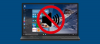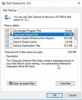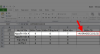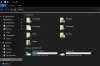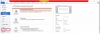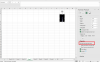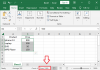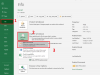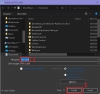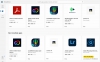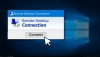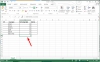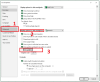Facebook là một ứng dụng được ưu chuộng và được sử dụng phổ biến tại Việt Nam. Do đó, vấn đề tải facebook về máy tính windows 7 luôn được quan tâm.
Nhưng Facebook vẫn chưa ra phiên bản dành cho máy tính. Vậy làm thế nào để tải Facebook về máy tính win 7 64 bit? Cùng banquyenwindows.com tham khảo bài viết sau để có câu trả lời nhé!
Mục lục
Facebook là gì?
Facebook là một trong những mạng xã hội hàng đầu thế giới hiện nay, được sáng lập bởi Mark Zuckerberg - một sinh viên học khoa máy tính trường Đại học Harvard. Đây là sợi dây kết nối tất cả mọi người lại với nhau trên toàn thế giới mà không bị giới hạn bởi khoảng cách địa lý. Facebook tạo ra một thế giới phẳng - cho phép tất cả người dùng đăng tải và chia sẻ trạng thái, thông tin cá nhân và tương tác với người khác.
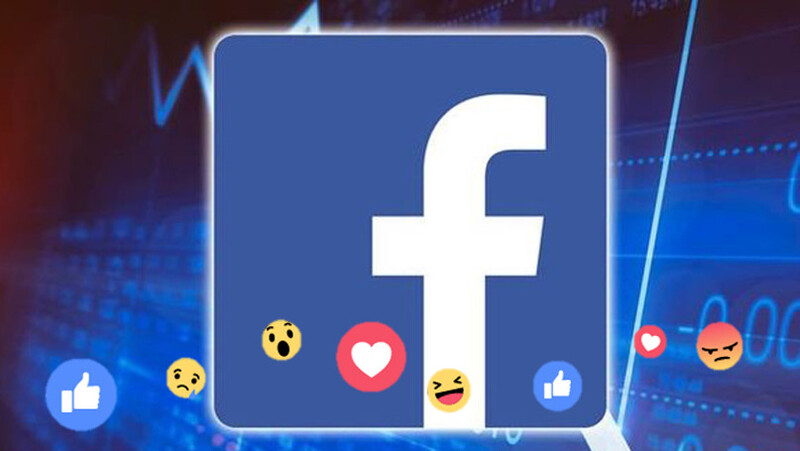
Facebook có một số tính năng chính như sau:
- Trò chuyện và tương tác cảm xúc với các bài đăng và đoạn chat với bạn bè.
- Cập nhật, chia sẻ hình ảnh, video, thông tin, đăng story
- Cho phép gọi điện, gọi video call có filter, gọi nhóm, giúp bạn thuận tiện trong việc trò chuyện chỉ cần có Internet mà không mất phí.
- Tìm kiếm bạn bè thông qua địa chỉ email, số điện thoại, link tài khoản, tên người dùng hay thậm chí là thông qua bạn chung.
- Đây là mảnh đất phát triển cho việc bán hàng online như: Fanpage bán hàng, bán hàng trên trang cá nhân thông qua việc livetream, đăng bài.
- Game giải trí đa dạng cho phép người dùng chơi một mình hoặc chơi cùng với bạn bè vô cùng thú vị
- Khả năng tag (gắn thẻ) hình ảnh, nhận diện khuôn mặt thông minh.
Hướng dẫn tải Facebook về máy tính PC Windows 7
Phiên bản chính thức cho máy tính, PC, laptop thì vẫn chưa được phát hành, trong khi đó chỉ ra mắt phiên bản dành cho điện thoại di động. Tuy nhiên bạn vẫn có thể cài Facebook trên máy tính win 7 thông qua phần mềm giả lập Android trên windows cực đơn giản.
Cách 1: Sử dụng Facebook phiên bản Web không cần cài phần mềm
Cách này khá đơn giản và hữu dụng, giúp bạn tiết kiệm dung lượng trong việc cài đặt ứng dụng. Với Facebook Web bạn chỉ cần truy cập vào trang web https://www.facebook.com sau đó đăng nhập tài khoản và mật khẩu Facebook của mình thì có thể sử dụng Facebook ngay lập tức. Không cần trải qua bước tải về hay cài đặt phức tạp.
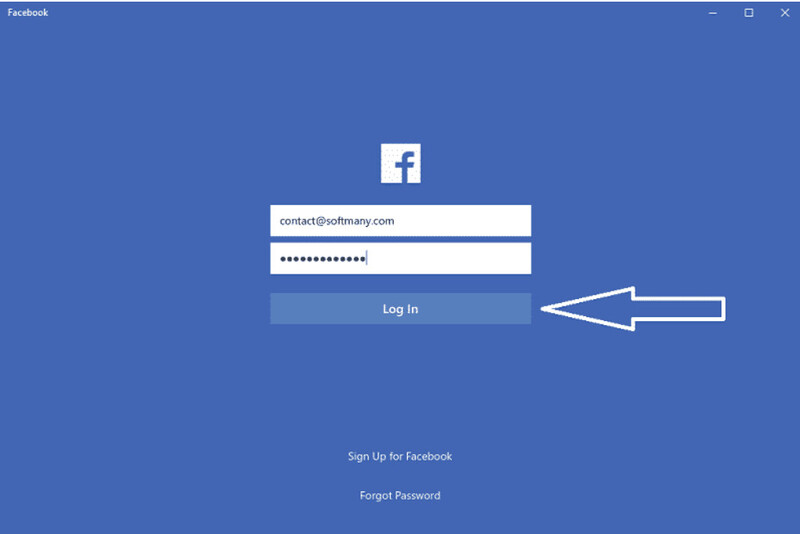
Cách 2: Tải và cài đặt Facebook trên máy tính win 7 thông qua phần mềm giả lập Android
Bước 1: Tải phần mềm BlueStacks về máy tính của bạn (nên cài BlueStacks mới nhất là bản 3 hỗ trợ đầy đủ trong đó có CH Play cài sẵn).
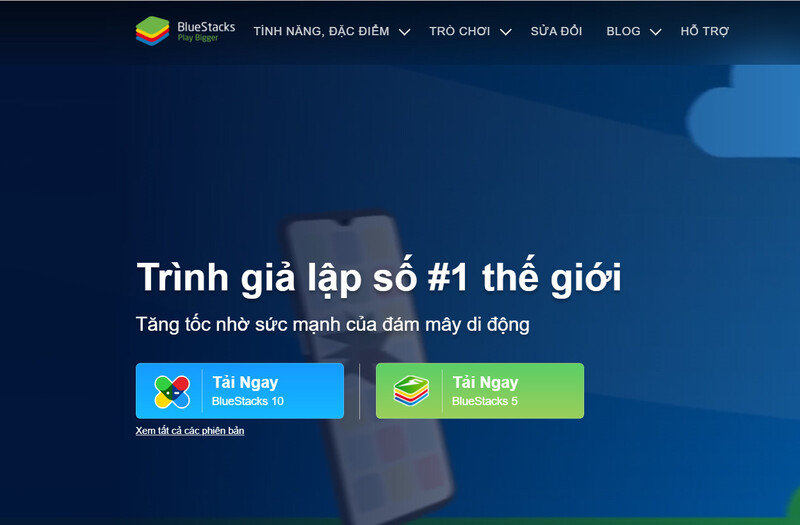
Bước 2: Mở file vừa tải xuống, giải nén và thiết lập cài đặt trình giả lập cho máy tính của bạn
Bước 3: Mở BlueStacks và tìm kiếm Facebook.
Bước 4: Chọn mở bằng Google Play Store.
Bước 5: Nhấn Cài đặt để tải facebook trên giả lập android BlueStacks.
Bạn click ĐÂY để tải file Face giả lập Android về máy tính.
Cách đăng nhập, đăng ký facebook
*Cách tạo tài khoản mới
Bước 1: Bạn truy cập vào ứng dụng Facebook trên điện thoại hoặc website -> Bấm chọn Đăng ký tài khoản
Bước 2: Nhập đầy đủ các thông tin như: Họ, Tên, Số điện thoại hoặc Email, mật khẩu mới, ngày tháng năm sinh, giới tính.
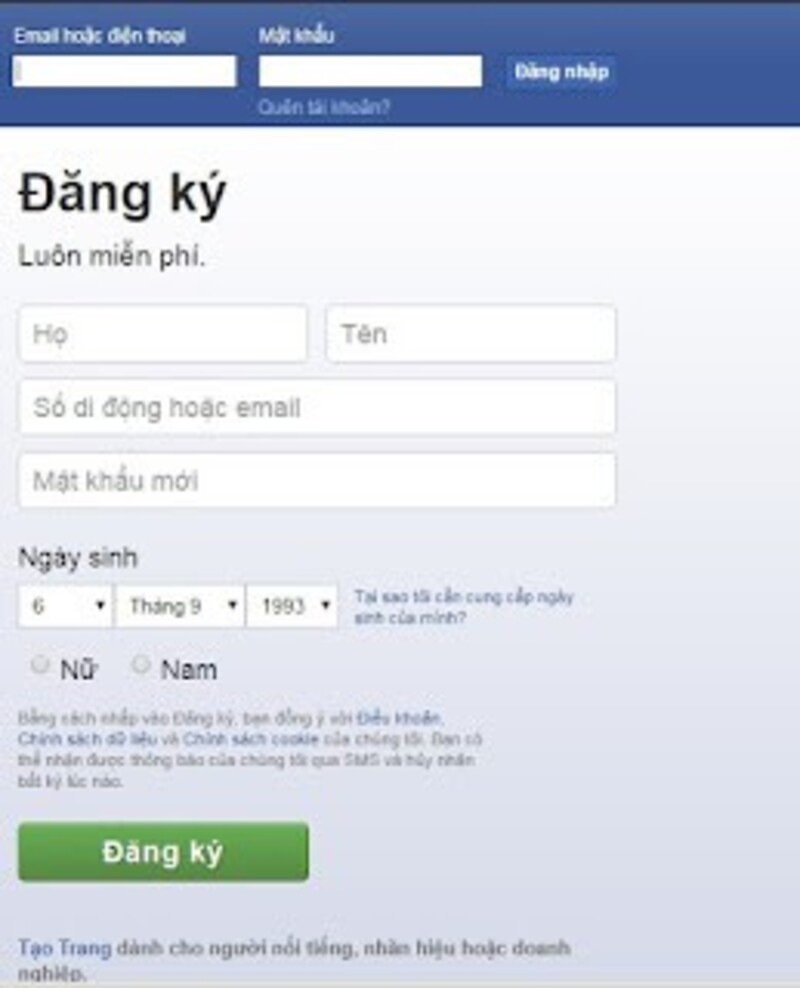
Bước 3: Nhấn vào nút đăng ký để tiếp tục.
Bước 4: Nhấn tiếp tục hoặc nhập và xác minh số điện thoại của bạn sau đó nhấn tiếp tục để hoàn thành quá trình tạo nick mới trên facebook.
*Đăng nhập vào Facebook
Sau khi đăng kí tài khoản xong bạn tiến hành đăng nhập. Với tài khoản Facebook đã có sẵn hoặc đăng ký trước đó thì bạn nhập emai hoặc số điện thoại đăng kí tài khoản facebook ->Tiếp theo nhập mật khẩu -> Bấm Đăng nhập. (tương tự hình bên dưới)
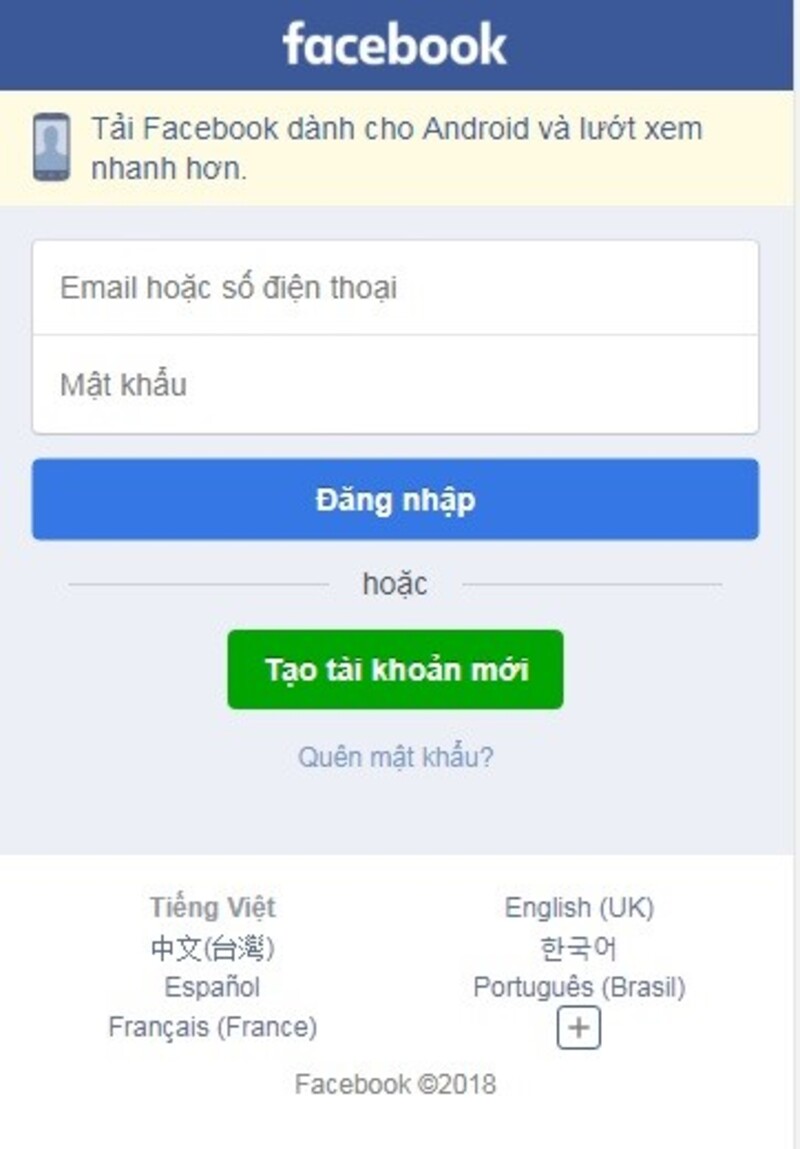
Như vậy, mình đã chia sẻ cách tải facebook về máy tính cài windows 7 bản quyền, windows 8 bản quyền , win 10 bản quyền vô cùng dễ làm với phần mềm giả lập Windows. Nếu bạn thấy bài viết hữu ích nhớ chia sẻ cho mọi người cùng biết với nha.
THAM KHẢO THÊM CÁC THỦ THUẬT OFFICE:
✔️ Hướng dẫn cách cài đặt pass cho máy tính win 10
✔️ Bật mí cách cài Ubuntu song song win 10 siêu dễ làm
✔️ Hướng dẫn cách cài win cho Macbook với Boot Cam
✔️ Cách khắc phục lỗi không mở được camera trên win 10
✔️ Hướng dẫn tải facebook về máy tính windows 7
THÔNG TIN ĐẶT MUA BẢN QUYỀN WINDOWS
Cám ơn các bạn đã ủng hộ banquyenwindows.com trong thời gian qua. Nếu các bạn có nhu cầu mua bản quyền key Windows 10 pro, bản quyền office 365 vĩnh viễn, bản quyền key office 2016, bản quyền key office 2019 hãy liên hệ theo thông tin sau đây:
- Link đặt mua bản quyền: mua bản quyền Windows
- Địa chỉ: 519/17/8 Âu Cơ, Tân Phú, HCM
- Hotline: 0909 56 57 00
- Website: https://banquyenwindows.com

Ship hàng thu tiền tận nơi trên toàn quốc - Giao hàng trong 1h tại HCM